토너 카트리지 교체
덮개 B를 엽니다.
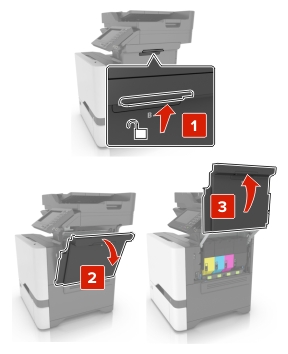
토너 카트리지를 제거하십시오.
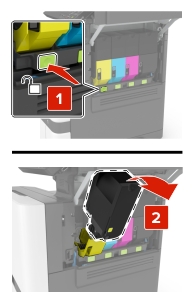
새 토너 카트리지의 포장을 풉니다.
새 잉크 카트리지를 삽입합니다
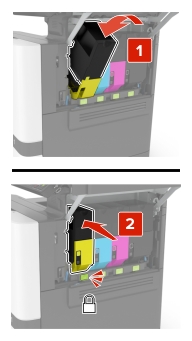
덮개 B를 닫습니다.
덮개 B를 엽니다.
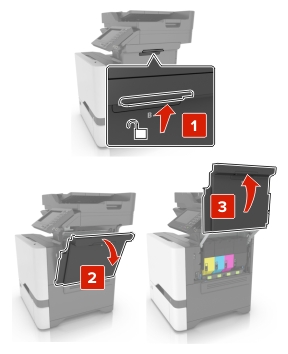
폐 토너 용기를 제거합니다.
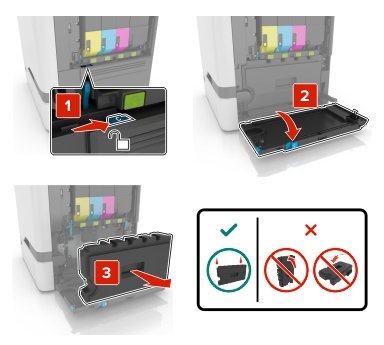
이미징 키트를 제거합니다.
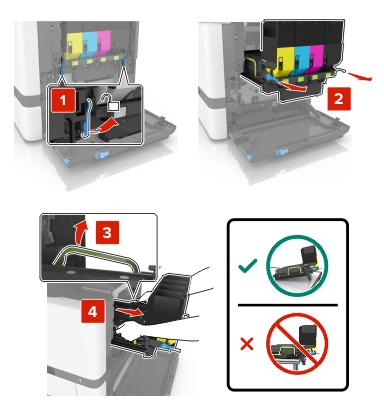
검은색 토너 카트리지를 제거합니다.
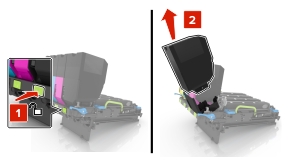
이미징 장치를 제거합니다.
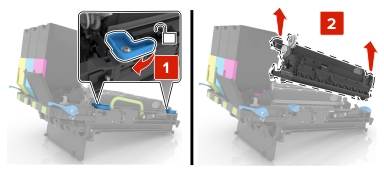
새 이미징 장치의 포장을 풉니다.
새 이미징 장치를 삽입합니다.
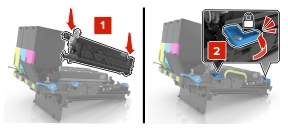
검은색 토너 카트리지를 삽입합니다.
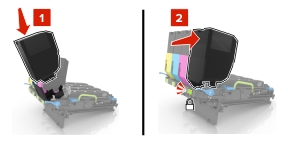
이미징 키트를 삽입합니다.
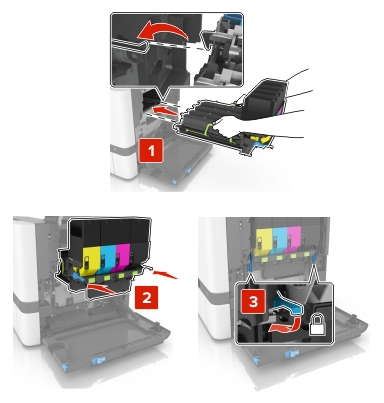
폐 토너 용기를 삽입합니다.
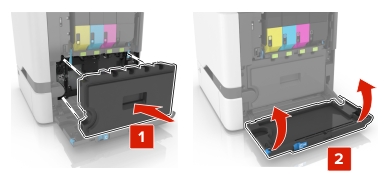
덮개 B를 닫습니다.
덮개 B를 엽니다.
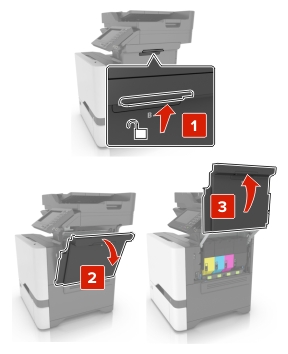
폐 토너 용기를 제거합니다.
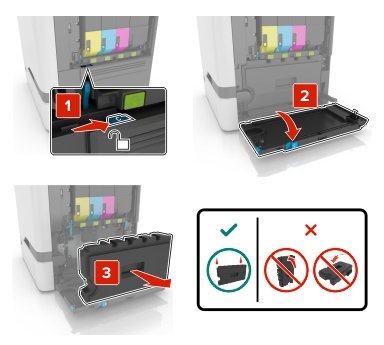
이미징 키트를 제거합니다.
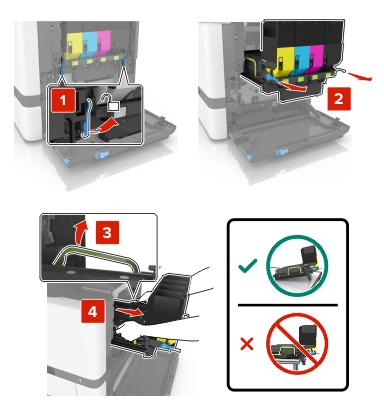
토너 카트리지 제거를 제거합니다.
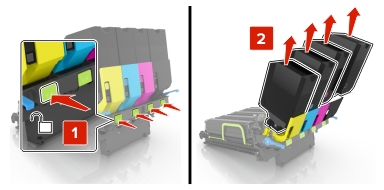
새 이미징 키트의 포장을 풀고, 포장재를 제거합니다.
검은색 이미징 장치를 제거합니다.
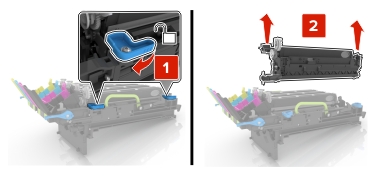
새 이미징 키트에 검은색 이미징 장치를 삽입니다.
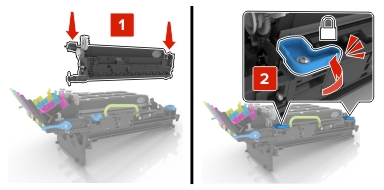
토너 카트리지를 삽입합니다.
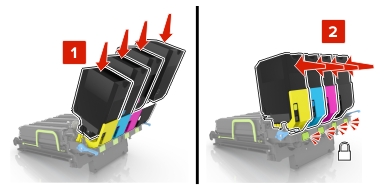
새 이미징 키트를 삽입합니다.
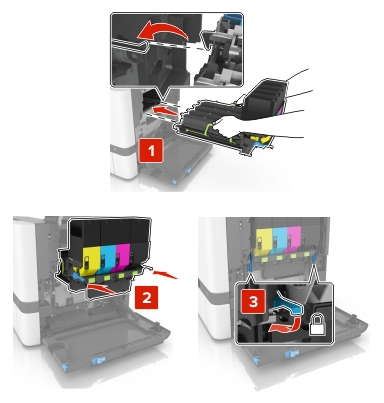
폐 토너 용기를 삽입합니다.
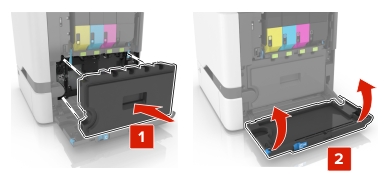
덮개 B를 닫습니다.
프린터의 전원을 끄고 벽면 콘센트에서 전원 코드를 뽑습니다.
덮개 A와 D를 닫습니다.
 주의—뜨거운 표면: 프린터 내부가 뜨거울 수 있습니다. 뜨거운 부품 때문에 다치지 않도록 표면이 식도록 두었다가 나중에 만지십시오.
주의—뜨거운 표면: 프린터 내부가 뜨거울 수 있습니다. 뜨거운 부품 때문에 다치지 않도록 표면이 식도록 두었다가 나중에 만지십시오.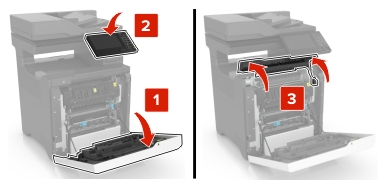
퓨저를 빼냅니다.
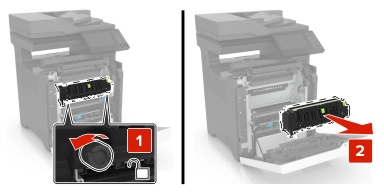
새 퓨저 포장지를 제거합니다.
새 퓨저를 삽입합니다.
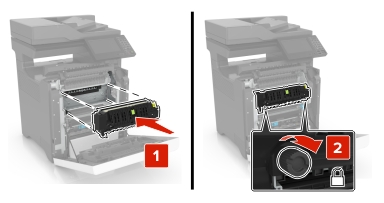
덮개 D와 A를 닫습니다.
전원 코드를 전기 콘센트에 연결한 다음 프린터를 켭니다.
 주의—상해 위험: 화재 또는 감전 위험을 방지하려면 전원 코드를 제품에 가깝고 접근하기 쉬우며, 제대로 접지된 정격 전기 콘센트에 연결하십시오.
주의—상해 위험: 화재 또는 감전 위험을 방지하려면 전원 코드를 제품에 가깝고 접근하기 쉬우며, 제대로 접지된 정격 전기 콘센트에 연결하십시오.퓨저 유지관리 카운터를 재설정합니다.
자세한 내용은 유지관리 카운터 재설정를 참조하십시오.
프린터의 전원을 끄고 전기 콘센트에서 전원 코드를 뽑습니다.
용지함을 빼냅니다.
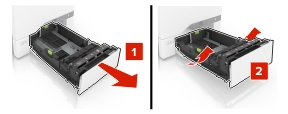
픽 롤러를 빼냅니다.
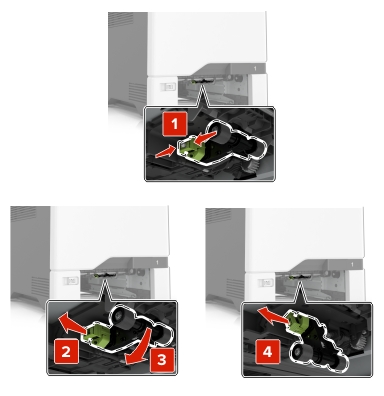
새 픽 롤러 포장을 풉니다.
새 픽 롤러를 찰칵 소리가 날 때까지 제자리에 끼웁니다.
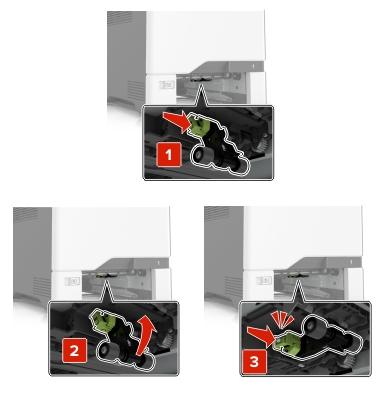
용지함을 삽입합니다.
전원 코드를 전기 콘센트에 연결한 다음 프린터를 켭니다.
 주의—상해 위험: 화재 또는 감전 위험을 방지하려면 전원 코드를 제품에 가깝고 접근하기 쉬우며, 제대로 접지된 정격 전기 콘센트에 연결하십시오.
주의—상해 위험: 화재 또는 감전 위험을 방지하려면 전원 코드를 제품에 가깝고 접근하기 쉬우며, 제대로 접지된 정격 전기 콘센트에 연결하십시오.프린터의 전원을 끄고 전기 콘센트에서 전원 코드를 뽑습니다.
다용도 급지 장치를 엽니다.
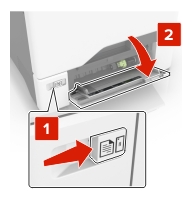
픽 롤러를 빼냅니다.
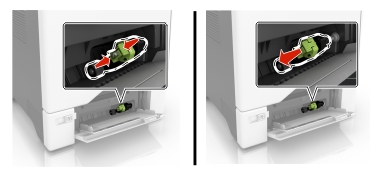
새 픽 롤러 포장을 풉니다.
새 픽 롤러를 찰칵 소리가 날 때까지 제자리에 끼웁니다.
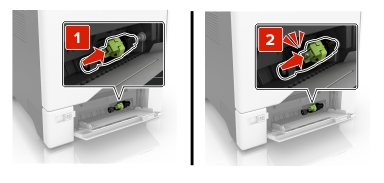
다용도 공급 장치를 닫습니다.
전원 코드를 전기 콘센트에 연결한 다음 프린터를 켭니다.
 주의—상해 위험: 화재 또는 감전 위험을 방지하려면 전원 코드를 제품에 가깝고 접근하기 쉬우며, 제대로 접지된 정격 전기 콘센트에 연결하십시오.
주의—상해 위험: 화재 또는 감전 위험을 방지하려면 전원 코드를 제품에 가깝고 접근하기 쉬우며, 제대로 접지된 정격 전기 콘센트에 연결하십시오.덮개 E를 엽니다.
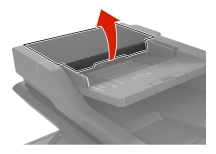
ADF 입력 용지함을 제거합니다.
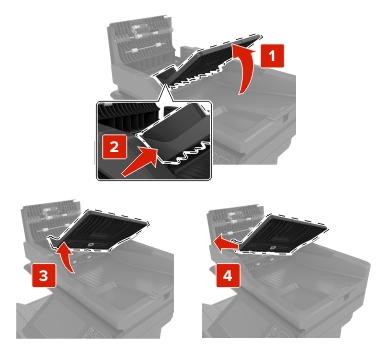
새 ADF 입력 용지함의 포장을 풉니다.
새 ADF 입력 용지함을 찰칵 소리가 날 때까지 제자리에 끼웁니다.
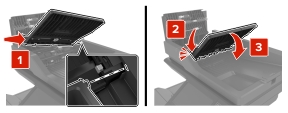
덮개 E를 닫습니다.
스캐너 덮개를 엽니다.
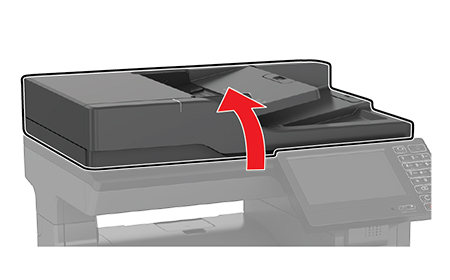
ADF 스캔 패드를 제거합니다.

새 ADF 패드의 포장을 풉니다.
스캐너 유리 위에 새 ADF 스캔 패드를 흰색 부분이 아래를 향하도록 놓습니다.
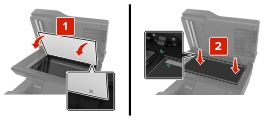
스캐너 덮개를 닫고 ADF 스캔패드를 덮개에 부착합니다.

스캐너 덮개를 열어 ADF 스캔 패드가 정확히 덮개에 부착되어 있는지 확인합니다.
스캐너 덮개를 닫습니다.
덮개 E를 엽니다.
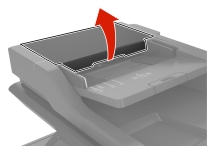
ADF 분리 롤러를 제거합니다.
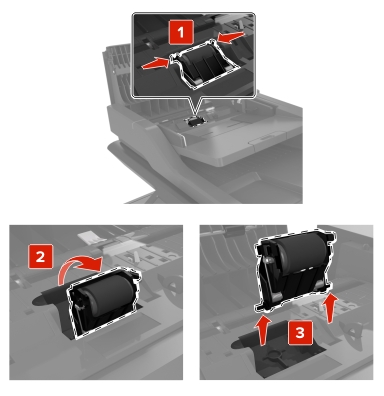
새 ADF 분리 롤러의 포장을 풉니다.
새 ADF 분리 롤러를 찰칵 소리가 날 때까지 제자리에 끼웁니다.
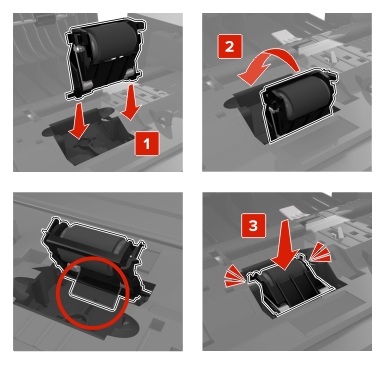
덮개 E를 닫습니다.
프린터의 전원을 끄고 벽면 콘센트에서 전원 코드를 뽑습니다.
덮개 B를 엽니다.
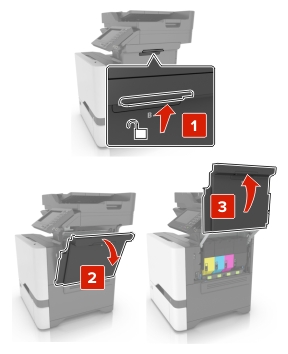
폐 토너 용기를 제거합니다.
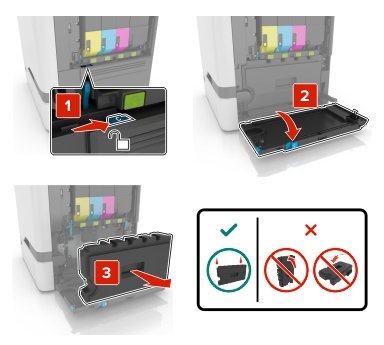
이미징 키트를 제거합니다.
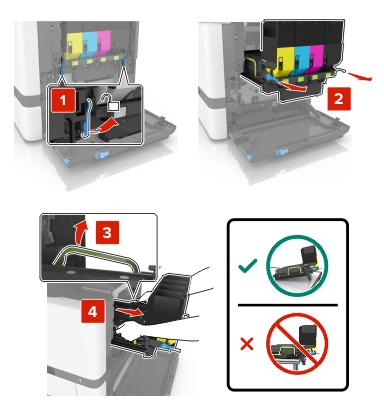
덮개 A를 엽니다.
 주의—뜨거운 표면: 프린터 내부가 뜨거울 수 있습니다. 뜨거운 부품 때문에 다치지 않도록 표면이 식도록 두었다가 나중에 만지십시오.
주의—뜨거운 표면: 프린터 내부가 뜨거울 수 있습니다. 뜨거운 부품 때문에 다치지 않도록 표면이 식도록 두었다가 나중에 만지십시오.
전송 모듈을 제거합니다.
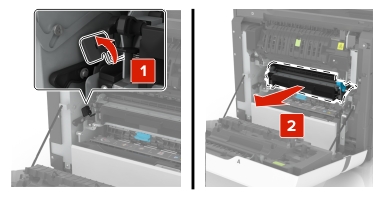
새 전송 모듈의 포장을 풀고, 포장재를 제거합니다.
새 전송 모듈을 삽입합니다.
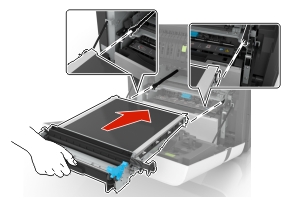
덮개 A를 닫습니다.
이미징 키트를 삽입합니다.
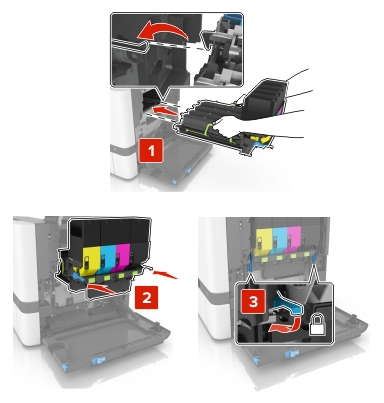
폐 토너 용기를 삽입합니다.
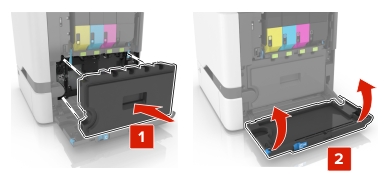
덮개 B를 닫습니다.
전원 코드를 전기 콘센트에 연결한 다음 프린터를 켭니다.
 주의—상해 위험: 화재 또는 감전 위험을 방지하려면 전원 코드를 제품에 가깝고 접근하기 쉬우며, 제대로 접지된 정격 전기 콘센트에 연결하십시오.
주의—상해 위험: 화재 또는 감전 위험을 방지하려면 전원 코드를 제품에 가깝고 접근하기 쉬우며, 제대로 접지된 정격 전기 콘센트에 연결하십시오.유지관리 카운터를 재설정합니다. 자세한 내용은 유지관리 카운터 재설정를 참조하십시오.